Otázka
Problém: Ako opraviť chybu iTunes „Vyskytol sa problém s týmto inštalačným balíkom systému Windows?
Pokúšam sa nainštalovať iTunes na môj počítač so systémom Windows 10, ale inštalácia zlyhá s chybou „Vyskytol sa problém s týmto inštalačným balíkom systému Windows. Program potrebný na dokončenie tejto inštalácie nebolo možné spustiť." prečo?
Vyriešená odpoveď
„Vyskytol sa problém s týmto inštalačným balíkom systému Windows“ je chybové hlásenie, ktoré narazí na používateľov systému Windows 10, keď sa pokúsia nainštalovať aktualizácie softvéru Apple alebo softvér ako iTunes (verzia 12.3 a novšia). Väčšina zariadení, ktoré vrátili túto chybu, spúšťa aktualizáciu Windows 10 Creators Update. Prirodzene, programy vyvinuté pre zariadenia Apple nie sú kompatibilné s OS Windows a naopak. Technologickí giganti však vyvinuli aj softvér, ako napríklad Apple Software Update pre Windows, ktorý umožnil inštaláciu aplikácií Apple do operačného systému Windows.
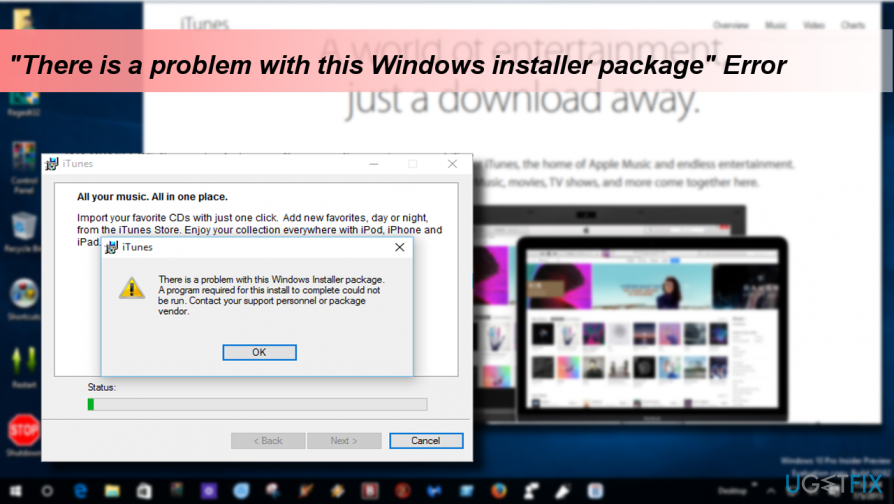
Normálne je možné iTunes nainštalovať do systému bez akýchkoľvek problémov stiahnutím inštalačného programu a následným spustením súboru iTunes64Setup.exe. Bohužiaľ, ľudia sa veľmi často stretávajú s nasledujúcim chybovým hlásením:
Vyskytol sa problém s týmto inštalačným balíkom systému Windows iTunes. Program potrebný na dokončenie tejto inštalácie nebolo možné spustiť. Obráťte sa na pracovníkov technickej podpory alebo na predajcu balíkov.
Vo väčšine prípadov je vinníkom chyby iTunes „Vyskytol sa problém s týmto inštalačným balíkom systému Windows“ poškodená verzia aktualizácie softvéru Apple pre Windows. Podľa mnohých odborníkov najnovšie aktualizácie systému Windows 10 upravili nastavenia inštalátora balíkov Windows, a preto sa môžu vyskytnúť problémy pri inštalácii alebo aktualizácii iTunes. Našťastie existuje niekoľko vecí, ktoré môžete urobiť opraviť chybu „Vyskytol sa problém s týmto inštalačným balíkom systému Windows“. v systéme Windows.
Oprava chyby „Vyskytol sa problém s týmto inštalačným balíkom systému Windows“ pri inštalácii softvéru Apple v systéme Windows
Ak chcete opraviť poškodený systém, musíte si zakúpiť licencovanú verziu Reimage Reimage.
Ak sa problém vyskytne iba pri inštalácii alebo aktualizácii iTunes, spoločnosť Apple odporúča stiahnuť inštalačný program iTunes nie z oficiálnej webovej stránky iTunes, ale zo servera spoločnosti Apple. Väčšine používateľov toto riešenie pomohlo. Ak, žiaľ, nemáte toľko šťastia, pretože ste si týmto spôsobom nemohli stiahnuť/nainštalovať iTunes, mali by ste aktualizovať službu Apple Software Update takto:
- Kliknite pravým tlačidlom myši na kľúč Windows a vyberte Ovládací panel.
- Otvorené Programy a príslušenstvo a posúvajte sa nadol, kým nenájdete Aktualizácia softvéru Apple.
- Ak sa v inštalačnom programe Apple Software Update nezobrazí žiadna nová verzia alebo ak inštalátor chýba v priečinku Programy a súčasti, budete musieť opraviť poškodené súbory balíkov Windows. Na tento účel sa môžete pokúsiť spustiť skenovanie pomocou ReimageAutomatická práčka Mac X9 alebo spustite nasledujúce kroky manuálne.
- Keď v Programy a príslušenstvo kliknite na priečinok Aktualizácia softvéru Apple a vyberte Oprava.
- Potom by ste mali tiež odinštalovať iTunes cez Ovládací panel.
- Potom stlačte Kláves Windows + R a typ %temp% a odstráňte dočasné súbory.
- Teraz stlačte Kláves Windows + R znova a zadajte %DÁTA APLIKÁCIE%.
- Úplne vymažte priečinok iTunes a reštartujte počítač.
- Potom skúste nainštalovať najnovšiu verziu iTunes.
Opravte svoje chyby automaticky
Tím ugetfix.com sa snaží zo všetkých síl pomôcť používateľom nájsť najlepšie riešenia na odstránenie ich chýb. Ak nechcete bojovať s manuálnymi technikami opravy, použite automatický softvér. Všetky odporúčané produkty boli testované a schválené našimi odborníkmi. Nástroje, ktoré môžete použiť na opravu chyby, sú uvedené nižšie:
Ponuka
sprav to hneď!
Stiahnite si opravušťastie
Záruka
sprav to hneď!
Stiahnite si opravušťastie
Záruka
Ak sa vám nepodarilo opraviť chybu pomocou aplikácie Reimage, požiadajte o pomoc náš tím podpory. Prosím, dajte nám vedieť všetky podrobnosti, o ktorých si myslíte, že by sme mali vedieť o vašom probléme.
Tento patentovaný proces opravy využíva databázu 25 miliónov komponentov, ktoré dokážu nahradiť akýkoľvek poškodený alebo chýbajúci súbor v počítači používateľa.
Ak chcete opraviť poškodený systém, musíte si zakúpiť licencovanú verziu Reimage nástroj na odstránenie škodlivého softvéru.

VPN je rozhodujúca, pokiaľ ide o to súkromia používateľa. Online sledovače, ako sú súbory cookie, môžu používať nielen platformy sociálnych médií a iné webové stránky, ale aj váš poskytovateľ internetových služieb a vláda. Aj keď použijete najbezpečnejšie nastavenia prostredníctvom webového prehliadača, stále môžete byť sledovaní prostredníctvom aplikácií, ktoré sú pripojené k internetu. Okrem toho prehliadače zamerané na ochranu osobných údajov, ako je Tor, nie sú optimálnou voľbou z dôvodu zníženej rýchlosti pripojenia. Najlepším riešením pre vaše maximálne súkromie je Súkromný prístup na internet – byť anonymný a bezpečný online.
Softvér na obnovu dát je jednou z možností, ktorá by vám mohla pomôcť obnoviť svoje súbory. Keď súbor vymažete, nezmizne vo vzduchu – zostane vo vašom systéme, pokiaľ naň nie sú zapísané žiadne nové údaje. Data Recovery Pro je softvér na obnovu, ktorý hľadá pracovné kópie odstránených súborov na pevnom disku. Pomocou tohto nástroja môžete zabrániť strate cenných dokumentov, školských úloh, osobných obrázkov a iných dôležitých súborov.